一、网络配置的基础知识
1.网卡
(1)查看计算机上所有的网卡
方法一:#ifconfig
yum install -y net-tools
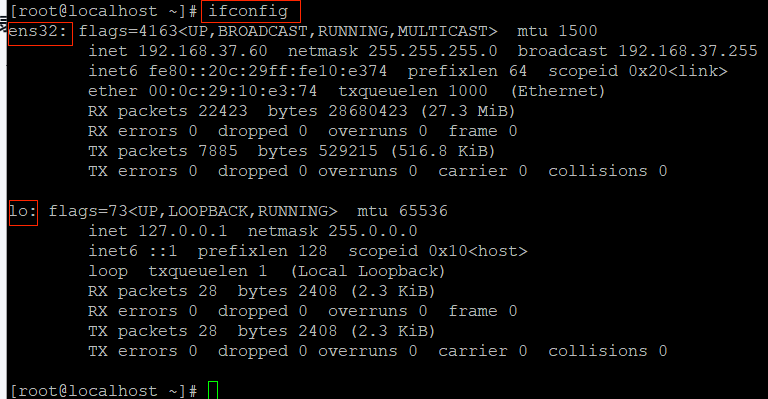
方法二:#ls /etc/sysconfig/network-scripts/
每张网卡的配置文件的命名格式都是“ifcfg-网卡名称”
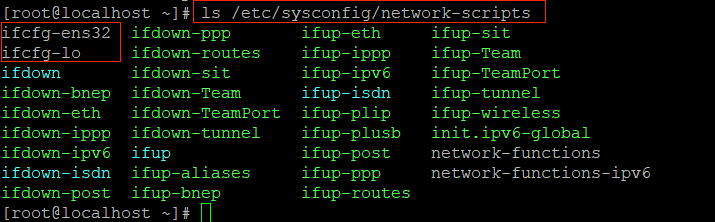
2.网络配置文件
网卡配置文件:/etc/sysconfig/network-scripts/ifcfg-ens32
DNS配置文件:/etc/resolv.conf
主机名配置文件:/etc/hostname
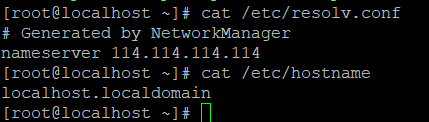
3.查看网络参数
(1)查看ip地址、子网掩码、广播地址、MAC地址
方法一:#ifconfig
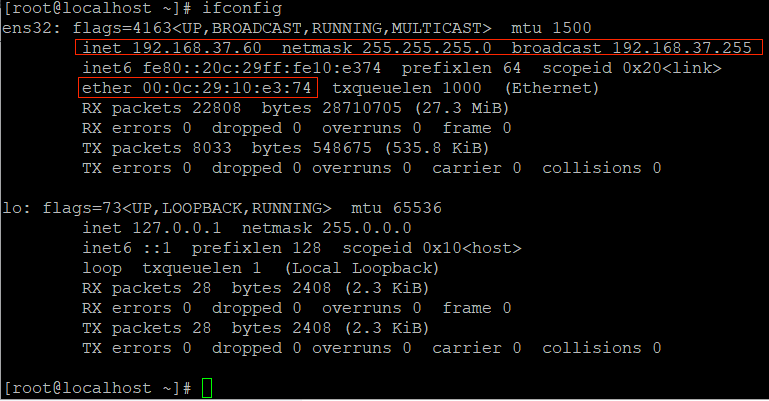
(2)方法二:# ip add

(2)查看网关地址

(3)查看DNS地址

如果你的Linux系统没有nslookup命令,那么八成是你没有安装bind-utils包。
直接#yum -y install bind-utils就可以解决问题了
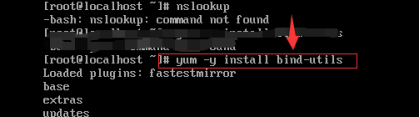
(4)查本机的主机名
#hostname

二、设置主机名
1.查看主机名
#hostname
2.修改主机名
(1)临时的,重启后恢复
#hostname [新主机名]
(2)使用nmtui修改主机名
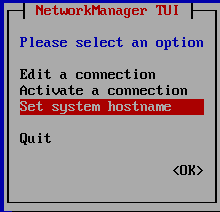
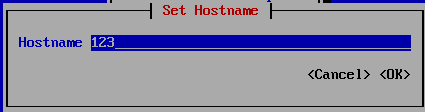
注意,修改后需要重启hostnamed服务才生效
#systemctl restart systemd-hostnamed

(3)使用hostnamectl修改主机名
#hostnamectl status 查看主机名
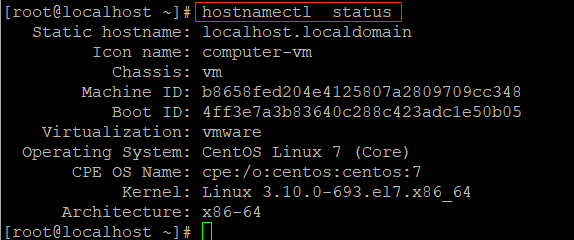
# hostnamectl set-hostname yangbing 修改主机名
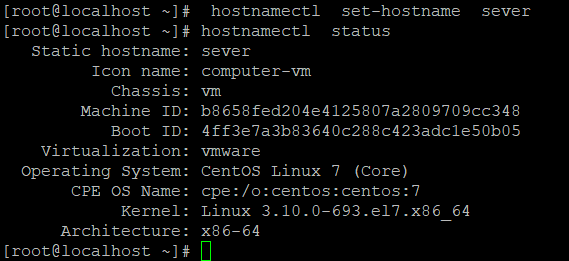
(4)通过nmcli修改主机名
#nmcli general hostname 查看主机名
#nmcli general hostname yangbing 修改主机名
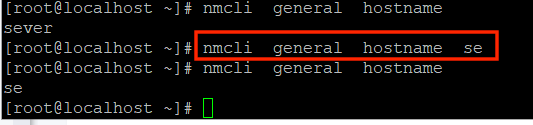
注意,修改后需要重启hostnamed服务才生效
#systemctl restart systemd-hostnamed
三、 通过修改配置文件配置网络
1、切换到/etc/sysconfig/network-script目录中(存放着网卡的配置文件)
# cd /etc/sysconfig/network-scripts

2.打开配置文件
#vi ifcfg-ens32
3、修改配置文件
TYPE=”Ethernet” #网络类型
BOOTPROTO=”none” #IP获取方式,有dhcp自动获取和静态IP(none/static)
NAME=”ens33” #网络名称
UUID=“d1755a41-8026-42f1-871d-9cd78fa2aa3c“ #设备唯一标识符
DEVICE=“ens33“ #驱动名称
ONBOOT=“yes“ #设置开机启动
IPADDR=“192.168.37.60“ #设置静态IP地址 假设我学号后2位是60
NETMASK=“255.255.255.0“ #子网掩码
GATEWAY=“192.168.37.1“ #网关
DNS1=“114.114.114.114” #首选DNS
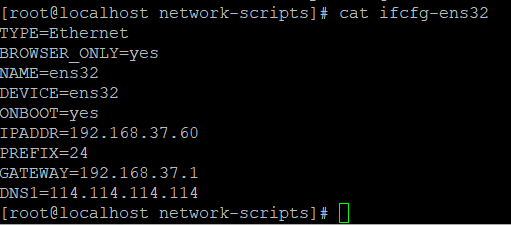
4、重启网络
#systemctl restart network
5、网卡配置文件修改完毕后,测试网络联通情况
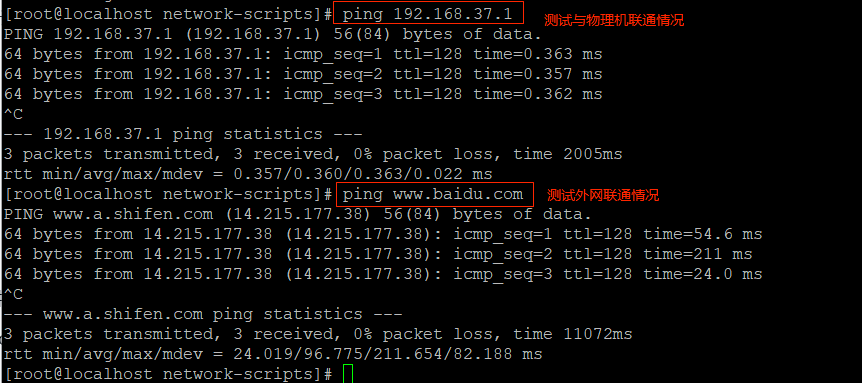
四、通过nmcli命令查看和配置网络
1、认识NetworkManager
Linux 7以上的版本的网络服务由 NetworkManager 提供,它就类似于windows的“网络和共享中心”。 nmcli 是一组命令行工具,可以用来操作和控制 NetworkManager。
语法:#nmcli [选项] 对象 命令
说明:
(1)常见的【对象】:connection、device
(2)常见的命令:show、add、modify、delete、reload、up、down、connect、disconnect
(3)【对象】和【命令】可以用全称也可以用简称,最少可以只用一个字母,建议用头三个字母。
例如,在表示对象connection 的时候,可以用:c、co、con、connection等等
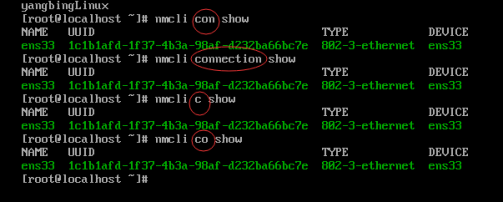
(4)这里需要简单区分一下connection和device。
device是网络设备的接口,它是物理设备(网卡)
connection是连接,偏重于逻辑设置(网卡的1个连接)
多个connection可以应用到同一个device,但同一时间只能启用其中一个connection。这样的好处是针对一个网络接口,我们可以设置多个网络连接,比如静态IP和动态IP,再根据需要up相应connection
2、常用的nmcli命令
#nmcli connection show:显示所有连接。
#nmcli connection show -active:显示所有活动的连接状态。
#nmcli connection show "ens33":显示网络连接配置。
#nmcli device status:显示设备状态。
#nmcli device show ens33:显示网络接口属性。
#nmcli connection add help:查看帮助。
#nmcli connection reload:重新加载配置。
#nmcli connection down test2:禁用test2的配置,注意一个网卡可以有多个配置。
#nmcli connection up test2:启用test2的配置。
#nmcli device disconnect ens33:禁用ens33网卡,物理网卡。
#nmcli device connect ens33:启用ens33网卡。
3、创建网络会话实例
背景:假设你经常会带你的笔记本电脑去公司上班,在公司的时候你要用到静态IP;回到家里你用自动获取动态IP。这时候,你需要在公司和家庭两个网络间自由切换。
(1)创建公司网络连接company
使用con-name参数指定公司所使用的网络会话名称company,然后依次用ifname参数指定本机的网卡名称。用autoconnect no参数设置该网络会话默认不被自动激活,以及用ip4及gw4参数手动指定网络的IP地址。

(2)创建公司网络连接home
使用con-name参数指定家庭所使用的网络会话名称home。家里采用自动获得IP地址,因此这里不需要进行手动指定。

(3)在成功创建网络会话后,可以使用nmcli命令查看创建的所有网络会话

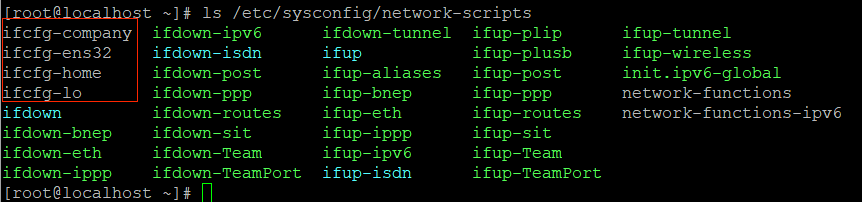
(4)使用nmcli命令配置过的网络会话是永久生效的,这样当我们下班回家后,顺手启用home网络会话,网卡就能自动通过DHCP获取到IP地址了。
# nmcli connection up home
(6)如果回到公司,可以停止home会话,启动company会话(连接)。
# nmcli connection down home
# nmcli connection up company
(7)如果要删除会话连接,请执行nmtui命令,执行“Edit a connection”命令,然后选中要删除的会话,按“Delete”按钮即可。
#nmtui

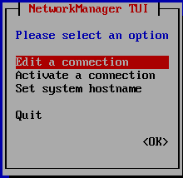
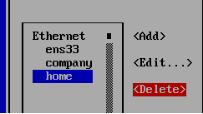








 本文介绍了Linux系统中的网络配置基础知识,包括查看和配置网卡、网络参数、主机名的方法。重点讲解了通过修改配置文件和使用nmcli命令来设置网络,以及如何创建和管理不同的网络会话,以适应不同环境的需求。
本文介绍了Linux系统中的网络配置基础知识,包括查看和配置网卡、网络参数、主机名的方法。重点讲解了通过修改配置文件和使用nmcli命令来设置网络,以及如何创建和管理不同的网络会话,以适应不同环境的需求。

















 2万+
2万+

 被折叠的 条评论
为什么被折叠?
被折叠的 条评论
为什么被折叠?










